今天教大家用SolidWorks制作比較簡單的沖壓動畫,建議有興趣的讀者對照以下步驟自己操作,結(jié)果會讓你有驚喜,并體會到小小的成就感! 完成后的效果圖,
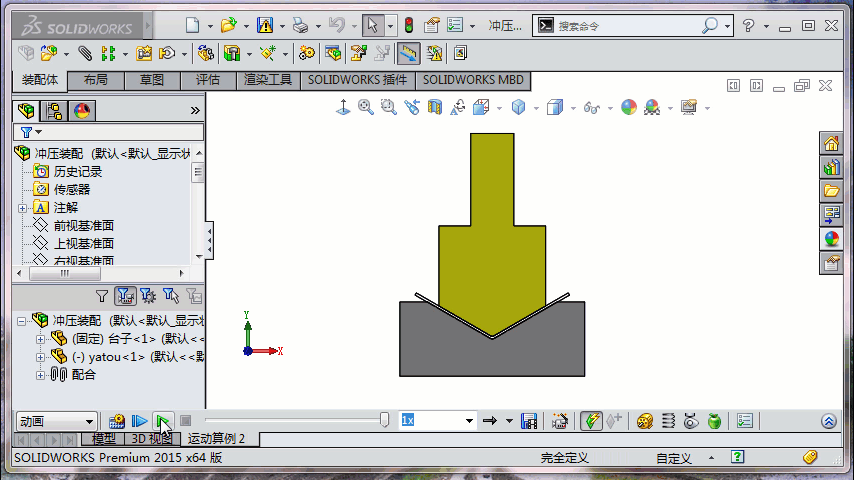
建模步驟1.新建裝配體,直接按Esc鍵。
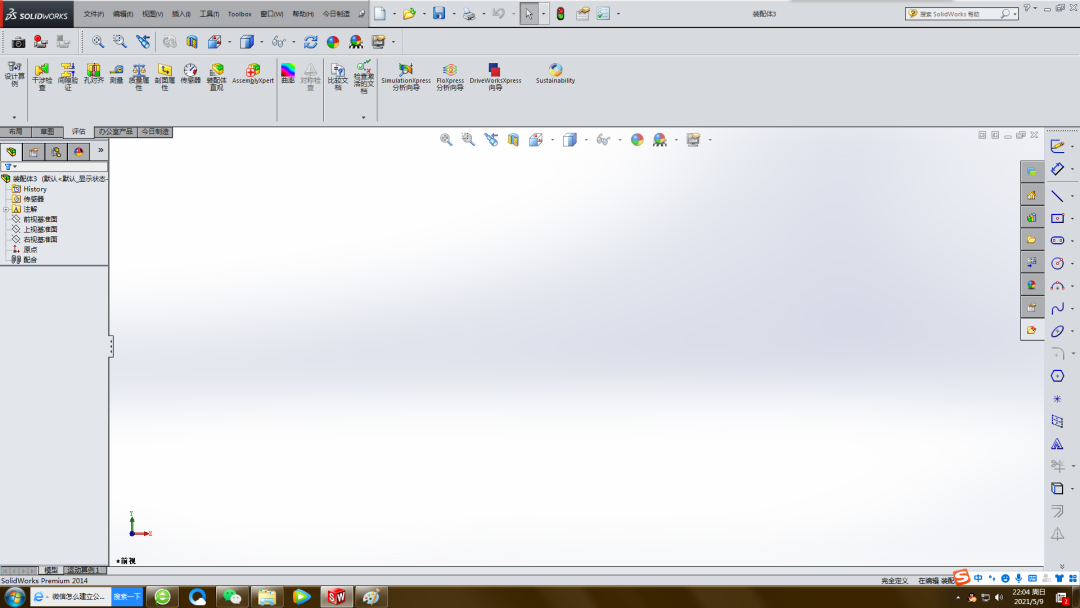
如圖所示,點(diǎn)下插入拉菜單-零部件-新零件。
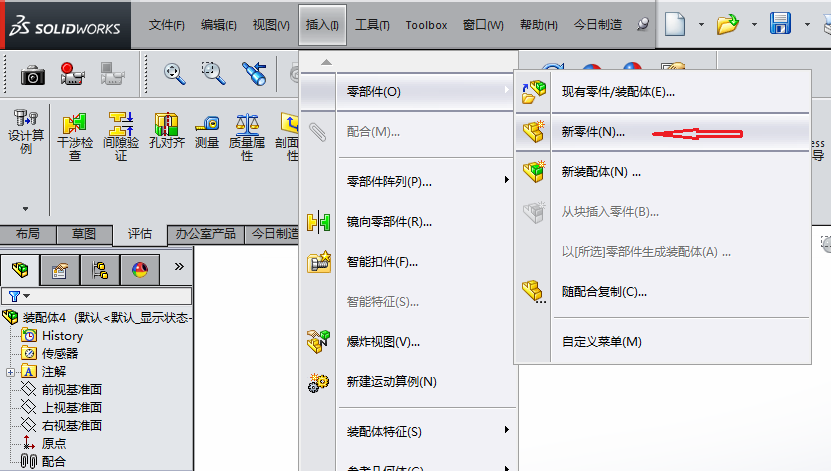
2.在新零件1上右鍵,編輯零件。(此操作容易疏漏)
3.零件1的前視基準(zhǔn)面上草繪。
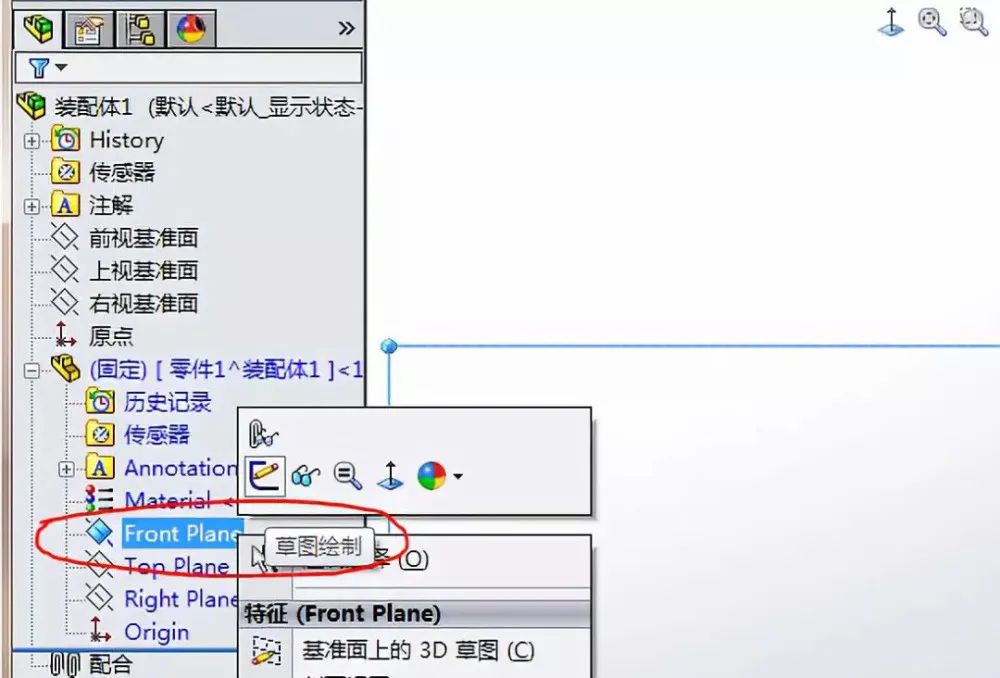
4.按圖中尺寸草繪圖形。 5.拉伸凸臺,兩側(cè)對稱50 。
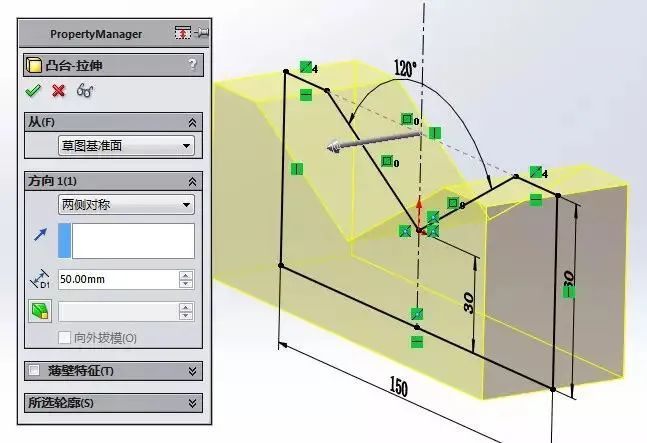
6.圓角半徑4 。
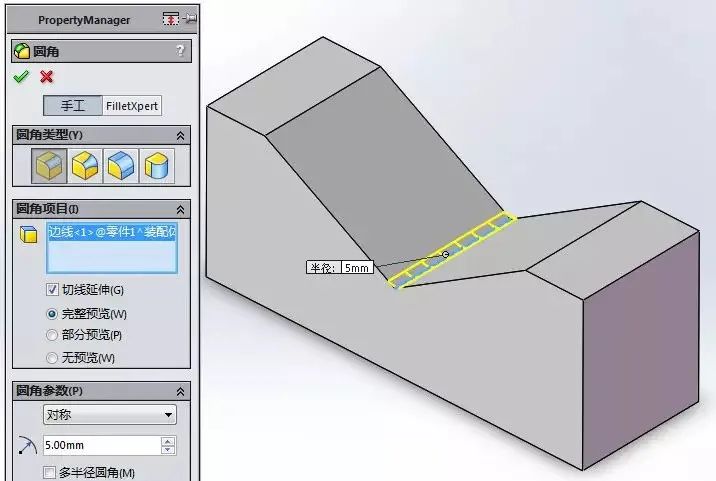
7.退出零件編輯。
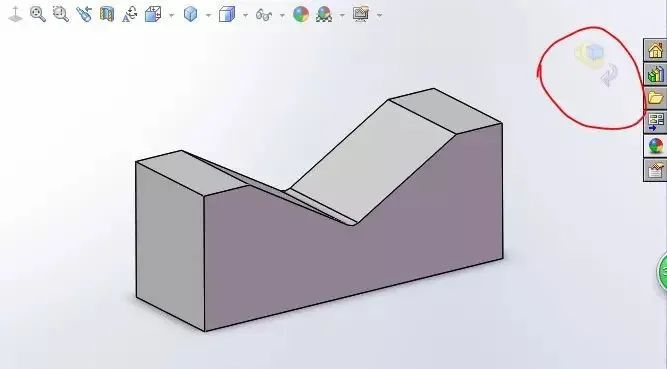
8.再次插入新零件。
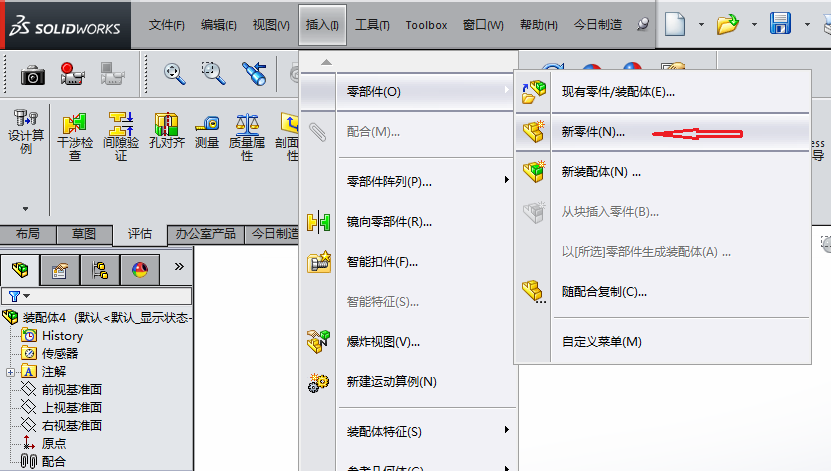
在新零件2上右鍵,編輯零件。(此操作容易疏漏)
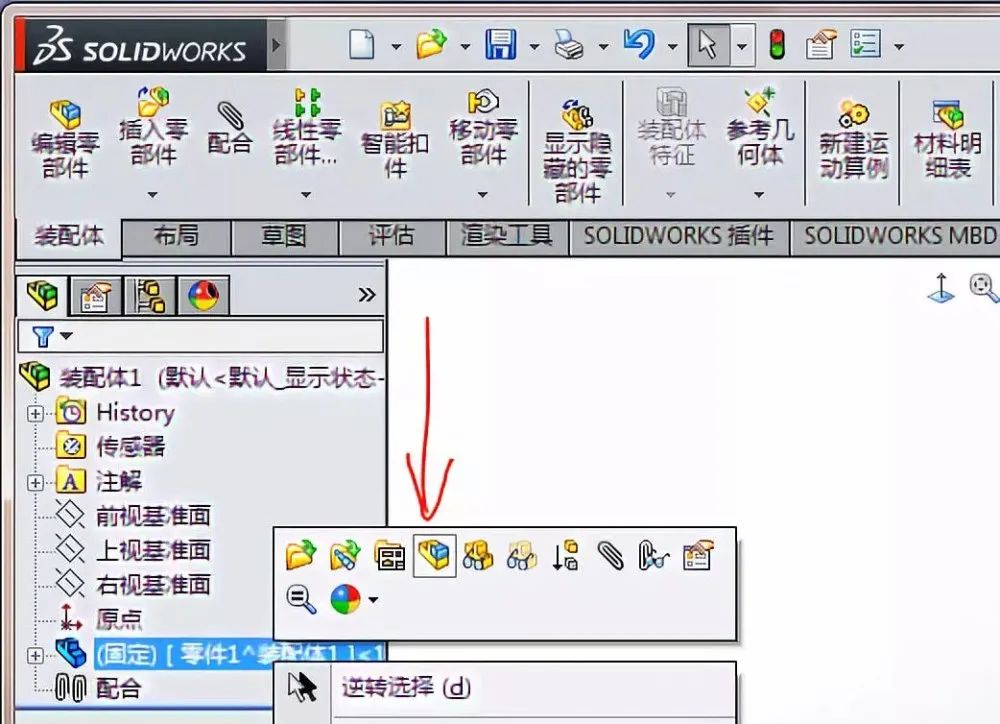
9.在零件2的前視基準(zhǔn)面上草繪圖形。(35、75、65、90 ),倒圓半徑為2
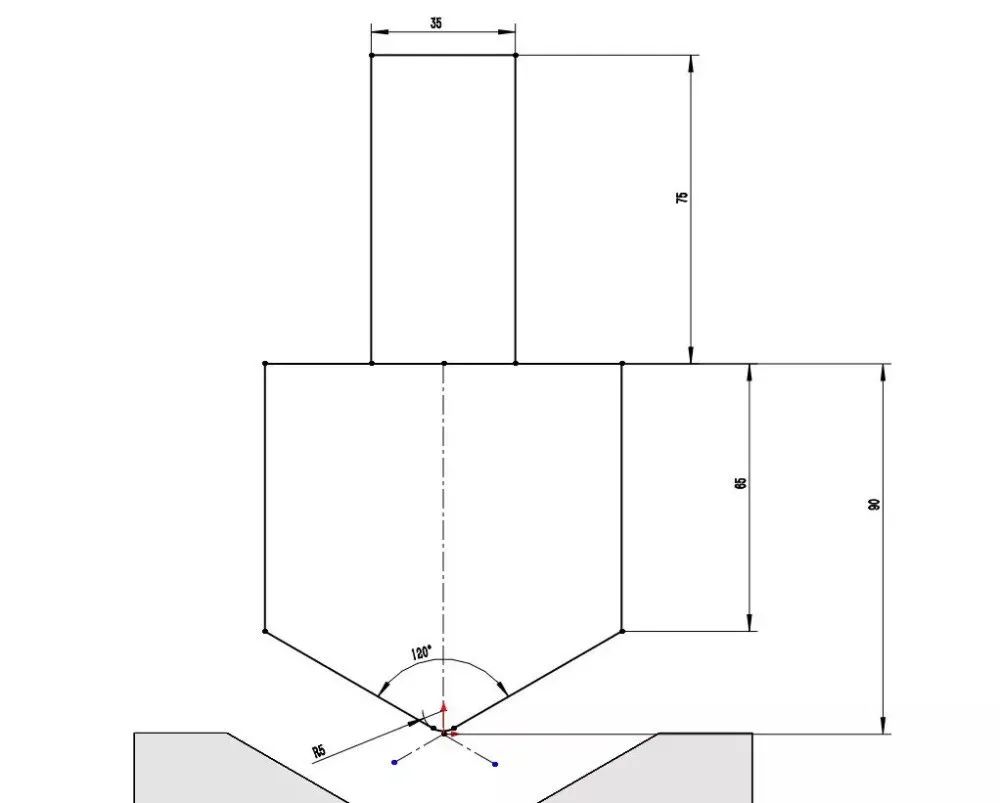
10.拉伸凸臺,兩側(cè)對稱50 。
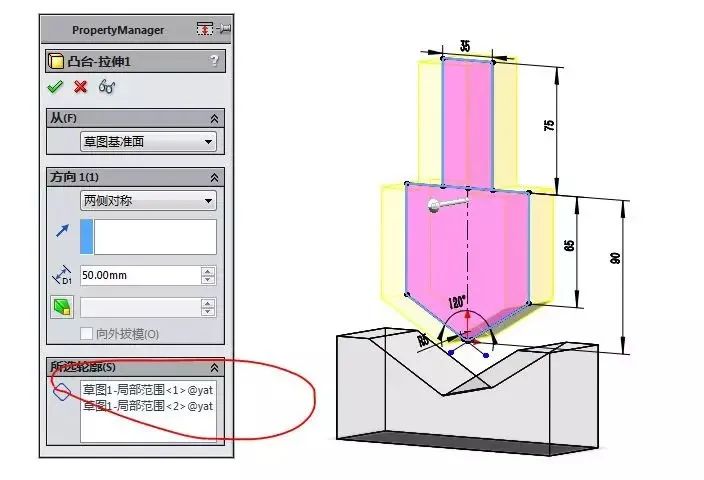
11.同上操作插入新零件3 ,這次點(diǎn)藍(lán)色面。
12.草繪圖形,倒圓半徑為2 。
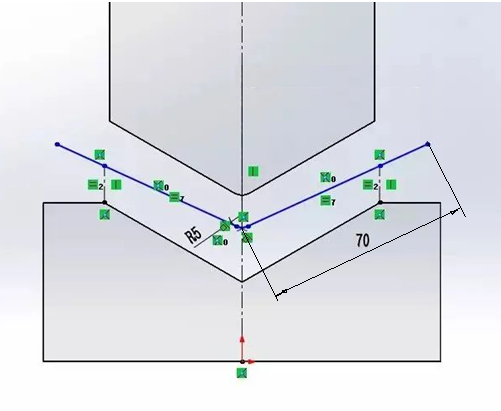
在兩個圓弧的中點(diǎn)上草繪兩個點(diǎn) ,這兩個點(diǎn)重合約束
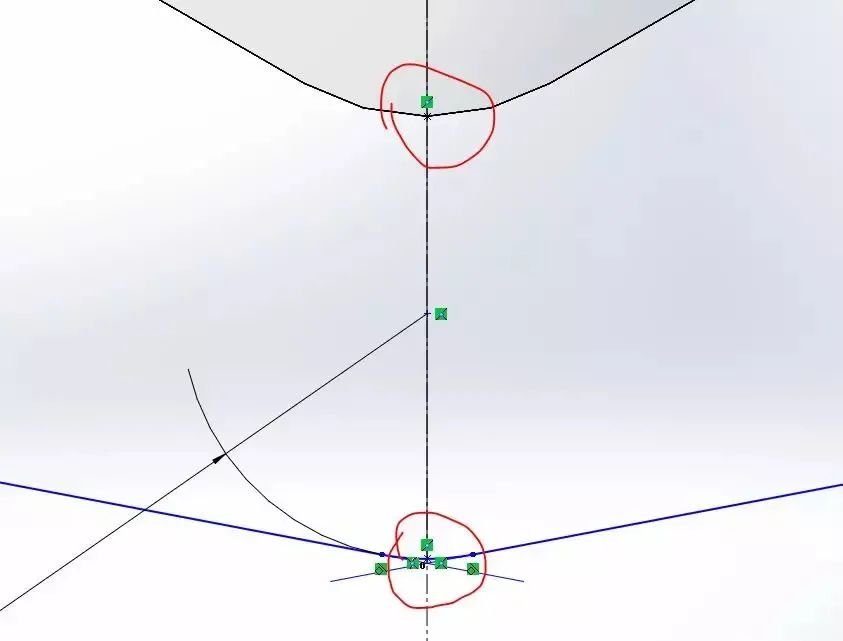
把兩側(cè)的豎線標(biāo)注為2
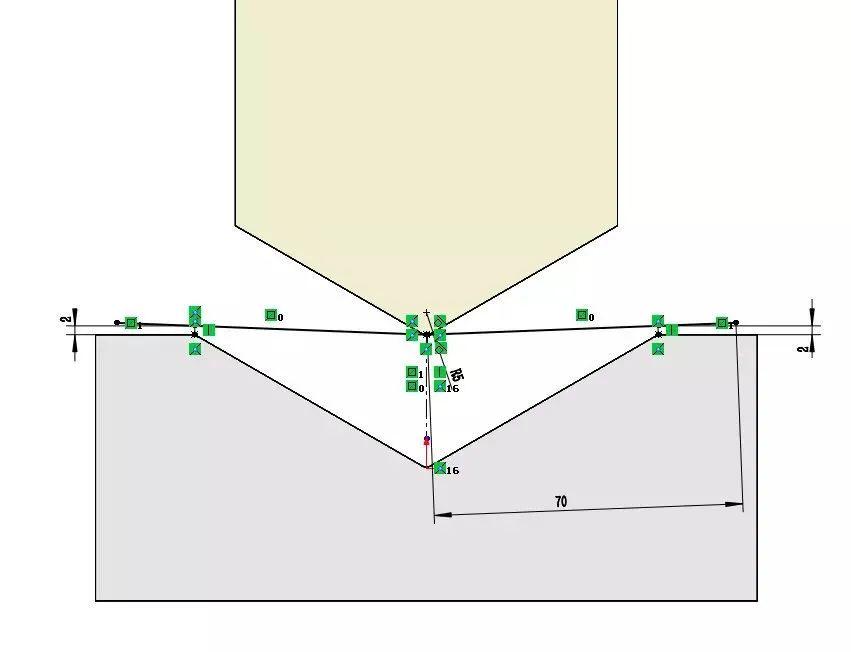
13.拉伸凸臺,反向50 ,薄壁厚度2 。
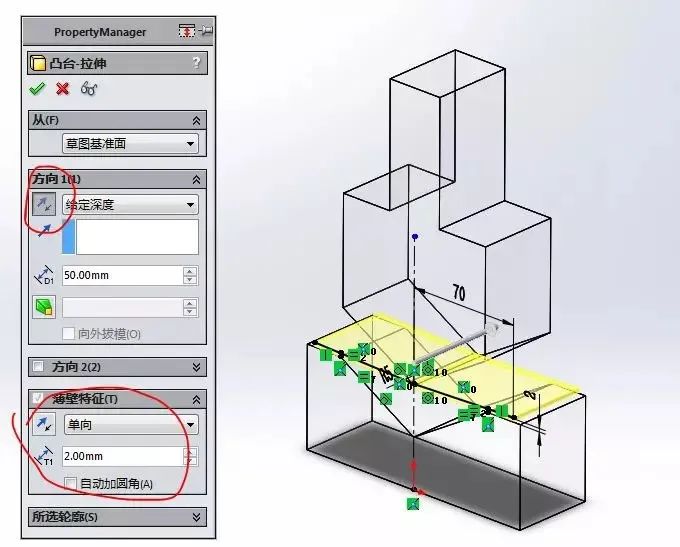
14.添加距離配合30 。
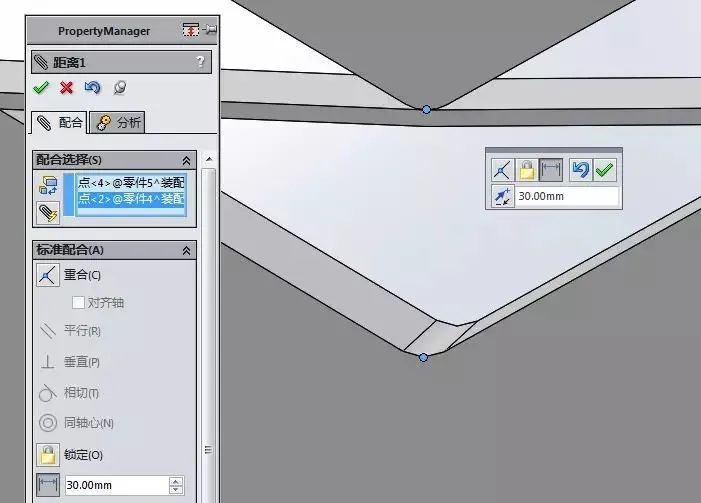
15.運(yùn)動算例,把鍵碼拖到5秒處,再給距離配合的5處放置一個鍵碼(按右鍵),雙擊鍵碼把距離改為2 。
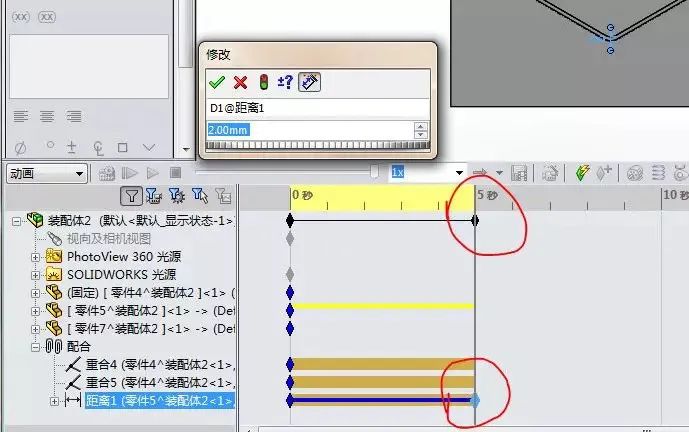
16.點(diǎn)計算,完成。
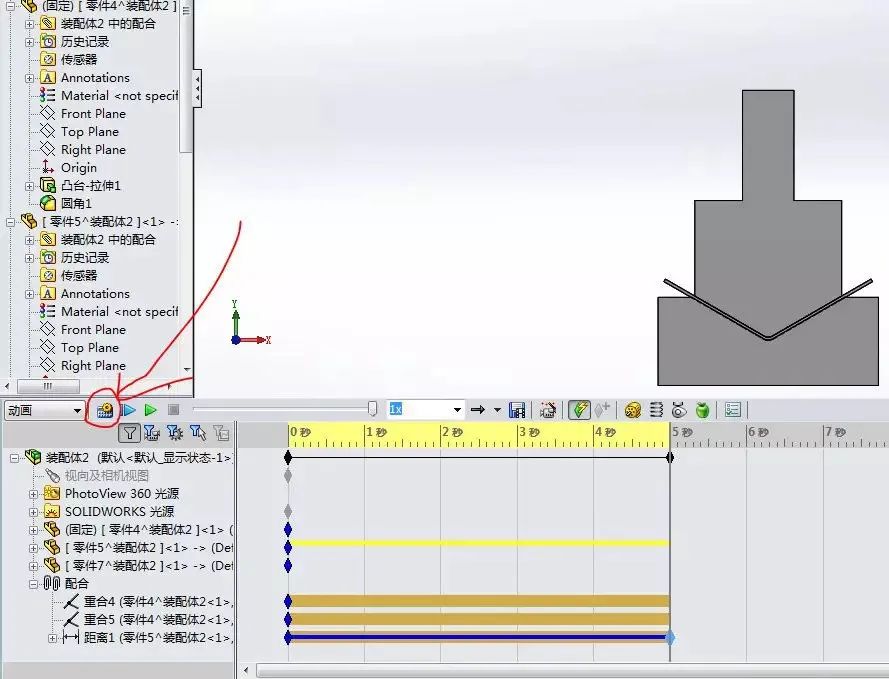
編輯:jq
-
沖壓
+關(guān)注
關(guān)注
0文章
43瀏覽量
9005 -
建模
+關(guān)注
關(guān)注
1文章
316瀏覽量
61534 -
solidworks
+關(guān)注
關(guān)注
7文章
683瀏覽量
26461 -
零部件
+關(guān)注
關(guān)注
0文章
423瀏覽量
15532
原文標(biāo)題:如何用SolidWorks簡單地制作沖壓動畫?
文章出處:【微信號:AMTBBS,微信公眾號:世界先進(jìn)制造技術(shù)論壇】歡迎添加關(guān)注!文章轉(zhuǎn)載請注明出處。
發(fā)布評論請先 登錄
Splashtop 助力追光動畫遠(yuǎn)程制作后期,護(hù)航國漫高效發(fā)展

如何選擇適合的沖壓件清洗機(jī)?沖壓件清洗機(jī)的選購指南

SOLIDWORKS軟件——設(shè)計領(lǐng)域的熱門選擇
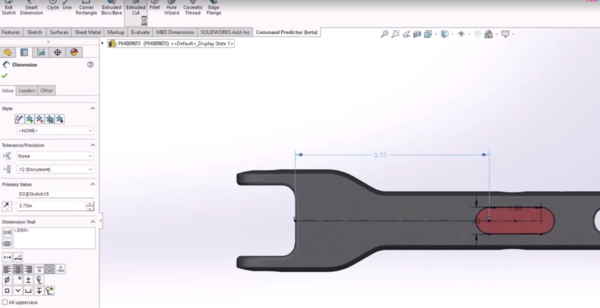
沖壓成形的基本工序_沖壓模具及其結(jié)構(gòu)設(shè)計

SOLIDWORKS 2025 PDM新增功能
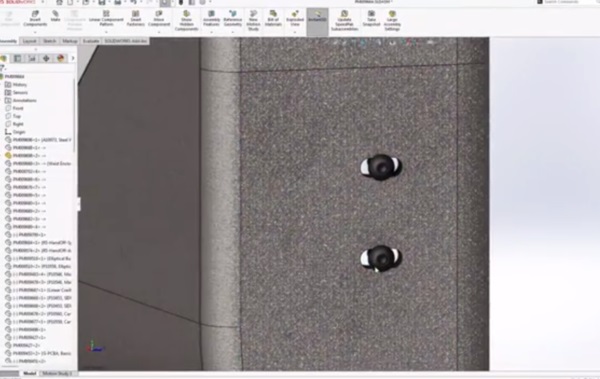
SOLIDWORKS 2025基于瀏覽器角色的新功能:如何簡化設(shè)計流程?

SOLIDWORKS 2025 PDM 更新亮點(diǎn):效率與性能的提升!

沖壓機(jī)數(shù)據(jù)采集與深控技術(shù) “不需要點(diǎn)表的工業(yè)網(wǎng)關(guān)” 應(yīng)用

SOLIDWORKS 2025新增設(shè)計功能
SOLIDWORKS 2025更強(qiáng)勁的性能優(yōu)勢簡介
SOLIDWORKS增效插件 solidkits工具集八折優(yōu)惠
SOLIDWORKS增效插件 SolidKits工具集
使用SOLIDWORKS的直觀體驗(yàn)






 怎么利用SolidWorks簡單地制作沖壓動畫?
怎么利用SolidWorks簡單地制作沖壓動畫?











評論